名前付きPOVの作成
名前付きPOVを作成するには:
-
「ノート」テキスト関数を挿入する場合、既存の「レポート」を選択するか、新しい「レポート」を作成します。
注:
名前付きPOVを作成するには、レポートに定義済のグリッドは必要はありません。
-
レポート・デザイナで、「処理」
 メニューをクリックし、「名前付きPOVの管理」を選択します。
メニューをクリックし、「名前付きPOVの管理」を選択します。
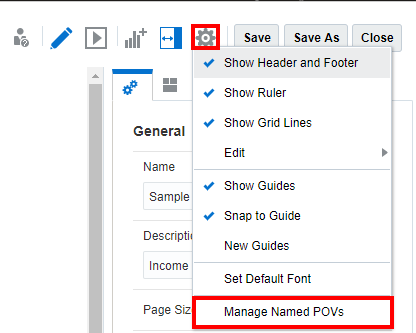
「名前付きPOVの管理」ダイアログが表示されます。
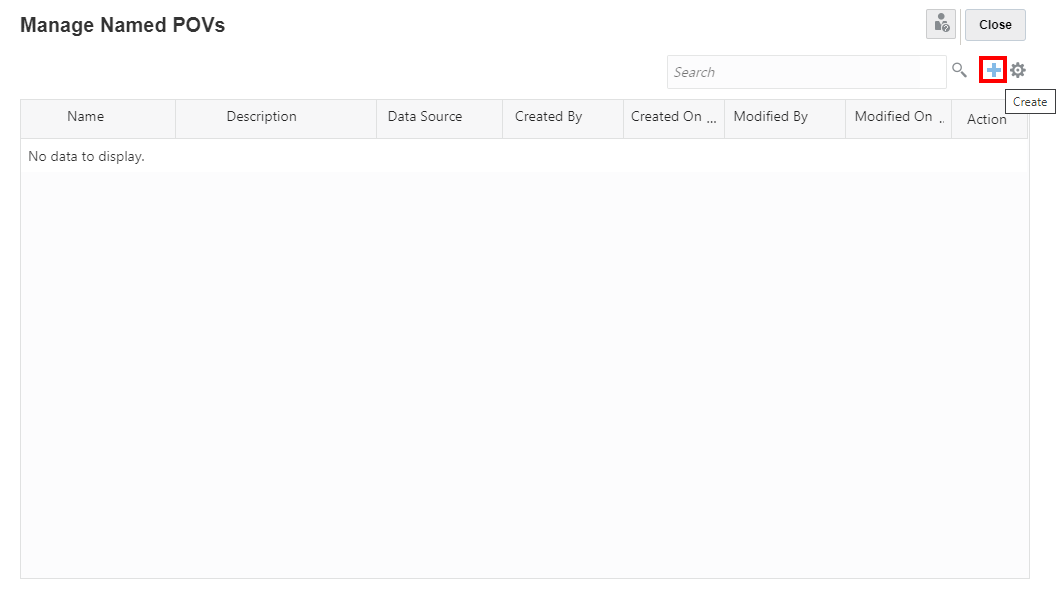
新しい名前付きPOVを「作成」できます。
-
「名前付きPOVの管理」の「処理」 -
 メニューでは、次のことが可能です。
メニューでは、次のことが可能です。-
「POV関数の選択」を行って、ノート・テキスト・ボックスのセカンダリPOVにこれらのメンバー選択関数を表示します。
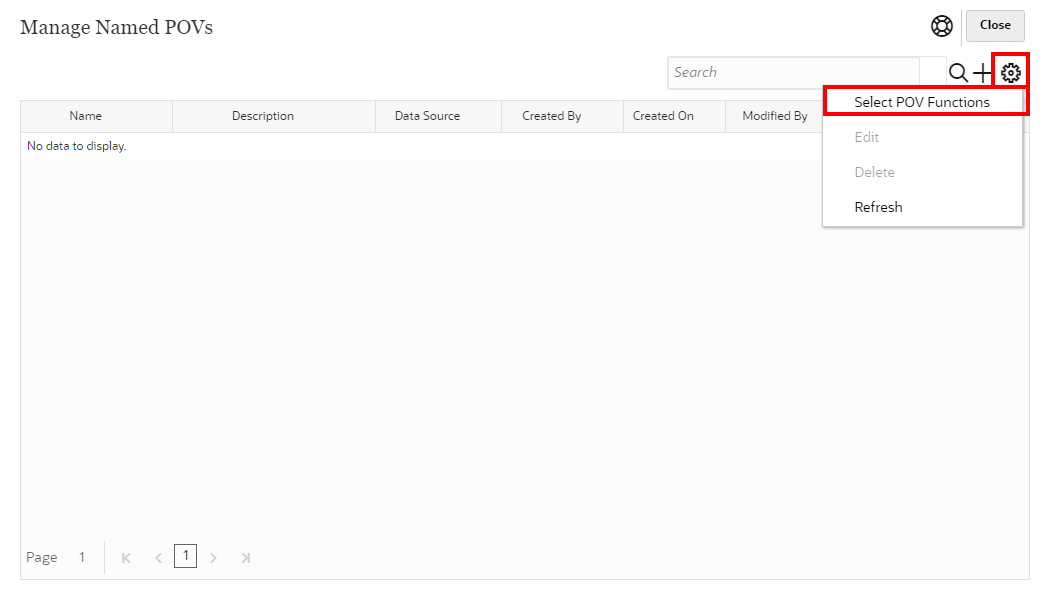
「セカンダリPOV関数」ダイアログで、メンバー選択関数を選択または選択解除できます。
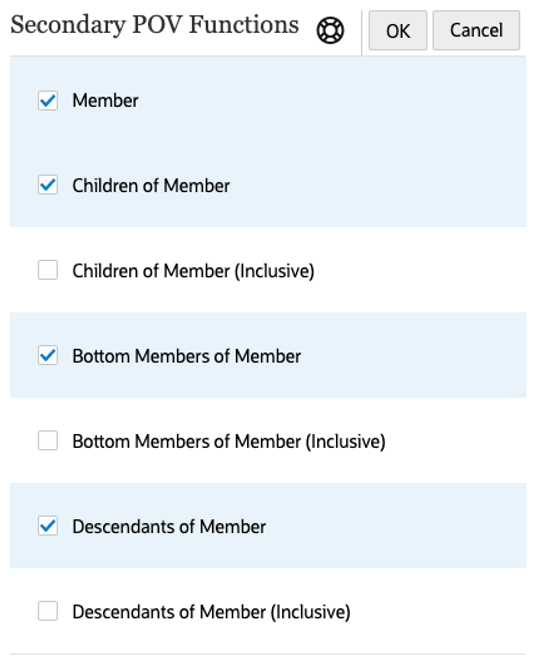
注:
これらの選択は、レポートのすべてのディメンションおよびすべての名前付きPOVに適用されます。
-
既存の名前付きPOVを「編集」します。
-
選択した名前付きPOVを「削除」します。
-
「名前付きPOVの管理」ビューを「リフレッシュ」します。
-
-
「名前付きPOVの管理」で、
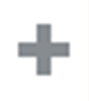 をクリックして新しい名前付きPOVを追加します。
をクリックして新しい名前付きPOVを追加します。 -
「名前付きPOVの作成」で:
-
名前付きPOVの「名前」を入力します。
注:
名前付きPOVを作成すると、その「名前」は変更できなくなります。
-
オプションの「説明」を入力します。
-
ドロップダウン・メニューから「データ・ソース」を選択します。
定義済のすべてのレポート・データ・ソースがリストされます。データ・ソース内のすべてのディメンションに対してPOVバーが移入されます。
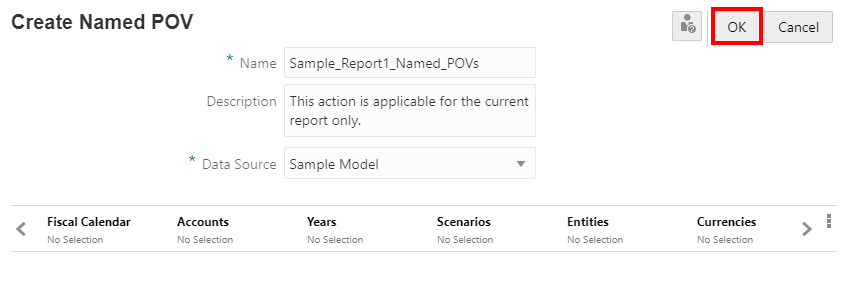
注:
データ・ソース選択は、レポート内のグリッドまたはチャートに依存しません。
-
-
デフォルトでは、すべてのディメンションで「選択なし」と表示され、これは、メンバーが選択されておらず、そのディメンションのメンバーのすべてのノートが表示されることを意味します。ディメンション・ラベルをクリックして、そのディメンションのメンバー・セレクタをオープンします。
「メンバーの選択」ダイアログ・ボックスで、ドロップダウン・リストから「メンバー」、「最近」、「代替変数」、「関数」または「リスト」を選択して、メンバーを選択されているディメンションに割り当てます。
メンバーを選択するには、次の規則を使用します。
-
親メンバーにドリルするには、「展開」
 をクリックします。
をクリックします。 -
メンバーを選択および選択解除するには、「選択」
 をクリックします。
をクリックします。注:
青色のチェック・マークは、メンバーが現在選択されていることを示します。メンバーの上にマウスを置くと表示されるグレーのチェック・マークは、そのメンバーが現在選択されていないことを示します。
-
関数を使用してメンバーを選択するには、メンバーの横にある「関数」
 をクリックします。関数を使用したメンバーの割当を参照してください。
をクリックします。関数を使用したメンバーの割当を参照してください。 -
メンバーをソートするには、セレクタ・ペインで「処理」
 をクリックします。
をクリックします。 -
「OK」をクリックします。
注:
追加のディメンションに対して前述のステップを繰り返します。
-
-
メンバーのフィルタに使用しないディメンションについては、選択を「選択なし」のままにするか、ディメンションをディメンション・レイアウトから除去できます。
ディメンションを除去するには:
-
「名前付きPOVの作成」で、「POV処理」メニューをクリックし、「ディメンションの変更」を選択します。
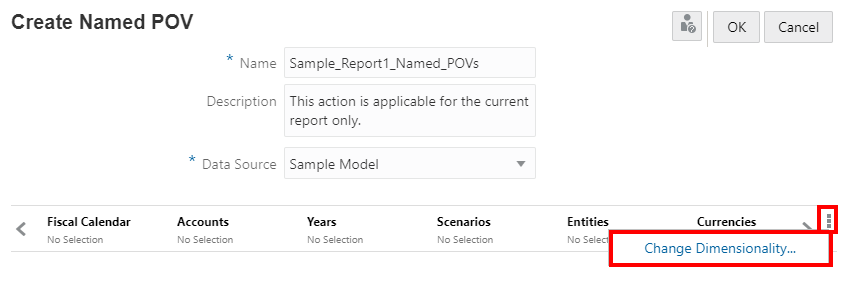
-
「ディメンション・レイアウト」で、ディメンションの横にある
 をクリックします。必要に応じて、他のディメンションについて繰り返します。
をクリックします。必要に応じて、他のディメンションについて繰り返します。

-
「OK」をクリックして「ディメンション・レイアウト」をクローズし、「名前付きPOVの作成」に戻ります。
注:
選択しない不要なディメンションをディメンション・レイアウトから除去することをお薦めします。
これにより、
NotePOVDimensionおよびNotePOVMemberLabel関数の序数パラメータの指定が簡単になります。詳細は、「ノート・フォーマット・テキスト関数の使用」を参照してください。注:
「ディメンションの追加」ボタンを使用して、ディメンションをいつでも追加して戻せます。
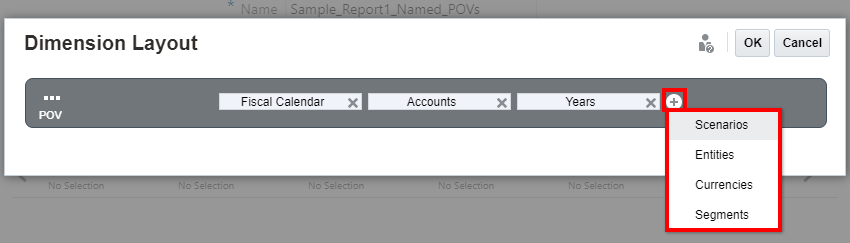
-
-
NotePOVDimensionおよびNotePOVMemberLabel関数で序数パラメータを使用すると、ディメンションを並べ替えて参照を容易にすることもできます。たとえば、名前付きPOVで、「Segments」が最初のディメンション、「Fiscal Calendar」が2番目のディメンションである場合、序数パラメータの
"1"は最初のディメンション(Segments)を参照し、序数パラメータの"2"は2番目のディメンション(Fiscal Calendar)を参照します。
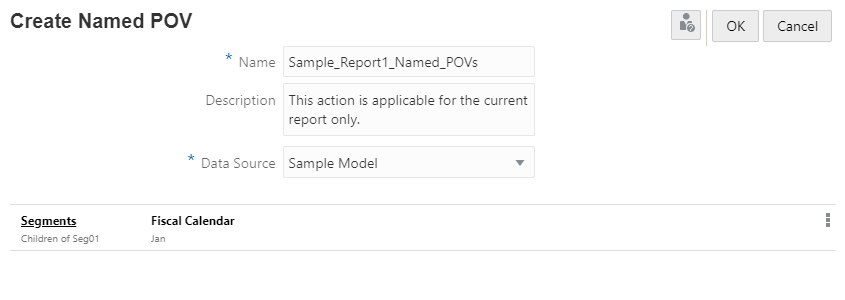
詳細は、「ノート・フォーマット・テキスト関数の使用」を参照してください。
名前付きPOVのディメンションを並べ替えるには:
-
「名前付きPOVの作成」で、「POV処理」メニューをクリックし、「ディメンションの変更」を選択します。
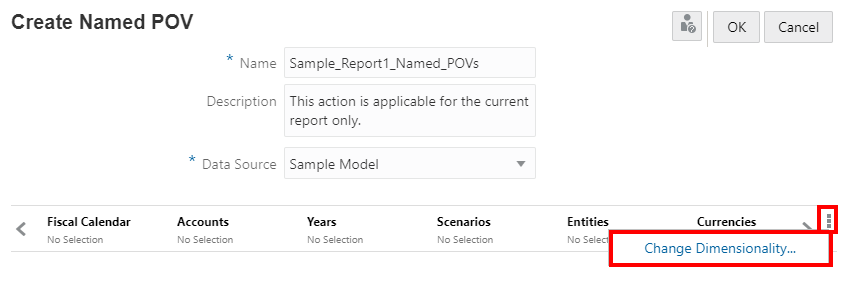
-
「ディメンション・レイアウト」で、ディメンションをクリックして必要な場所までドラッグ・アンド・ドロップします。必要に応じて、他のディメンションについて繰り返します。
-
「OK」をクリックして「ディメンション・レイアウト」をクローズし、「名前付きPOVの作成」に戻ります。
-
-
オプションでテキスト・ボックスのセカンダリPOVを使用して、ノート・テキスト関数の表示を制御する1つ以上のレポートPOVディメンションを指定するには:
ディメンションの「POVディメンション処理」
 をクリックします。
をクリックします。-
「テキストPOVによる制御」を選択します。これにより、ディメンションのレポートPOVでノート・テキスト関数の表示を制御できます。
-
テキスト・ボックスのセカンダリPOVにディメンションを表示するには、「セカンダリPOVに表示」を選択します。
-
オプションで、ユーザーがレポートをプレビューしたときに表示されるデフォルトのメンバー選択オプションを設定するには、「POVメンバー関数」を選択し、使用可能なメンバー選択オプションのいずれかを選択します。「セカンダリPOV関数」ダイアログでの選択に応じて、ユーザーはその他のメンバー選択オプションを引き続き使用でき、レポートのプレビュー時にデフォルト・オプションが表示されます。
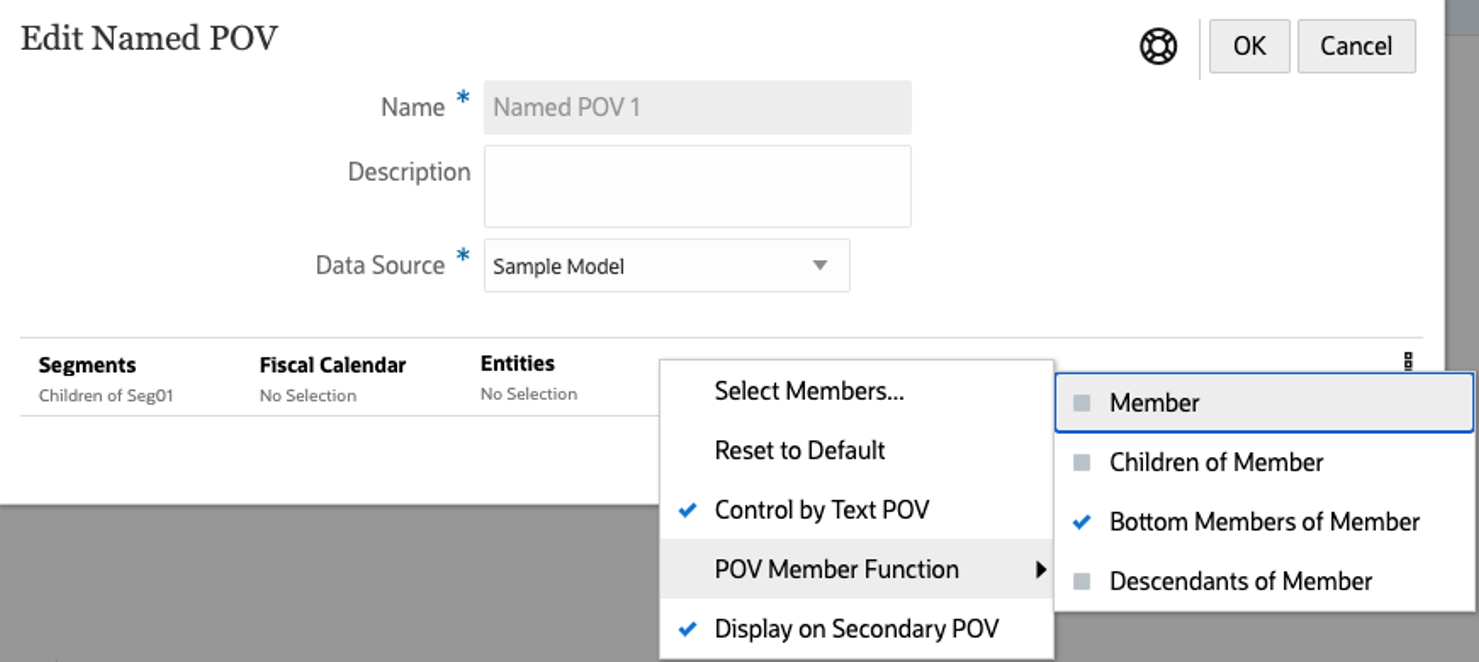
-
-
名前付きPOVの定義が終わったら、「OK」をクリックして変更内容を保存します。